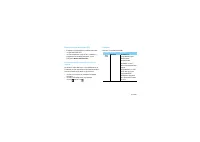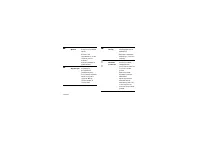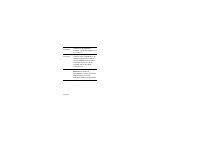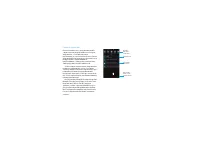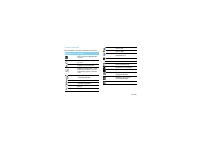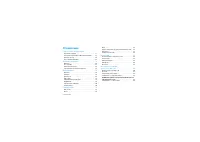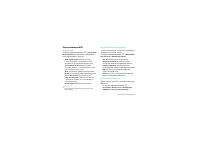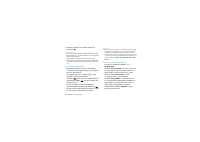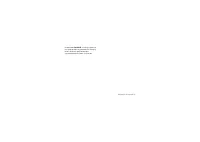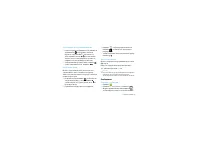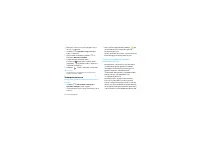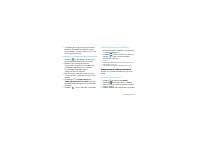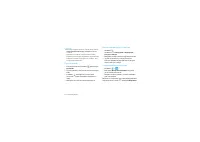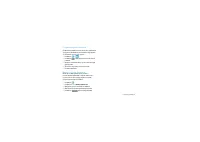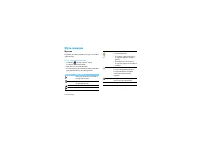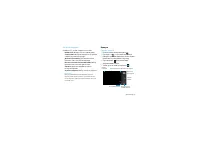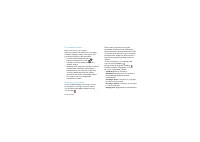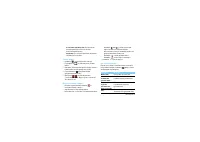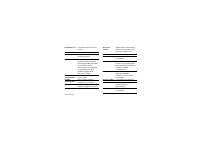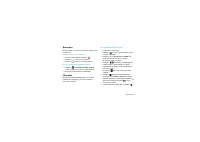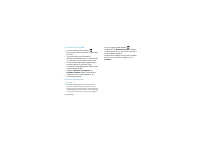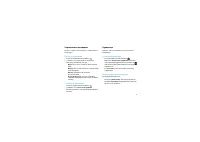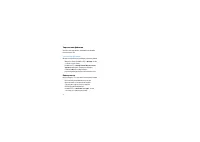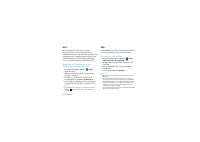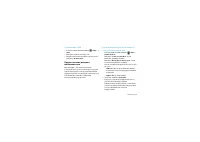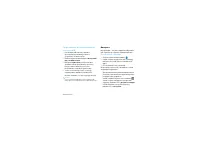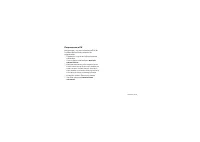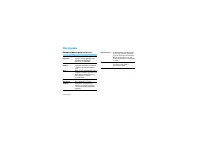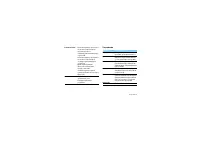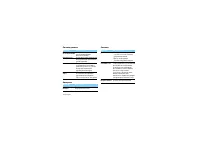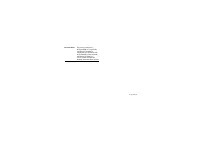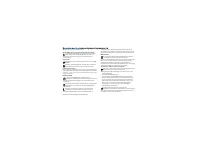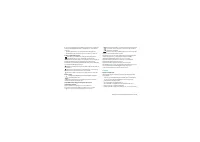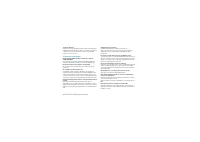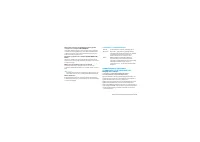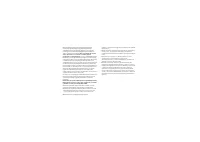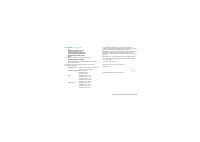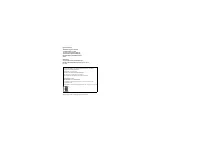Смартфоны Philips Xenium W7555 - инструкция пользователя по применению, эксплуатации и установке на русском языке. Мы надеемся, она поможет вам решить возникшие у вас вопросы при эксплуатации техники.
Если остались вопросы, задайте их в комментариях после инструкции.
"Загружаем инструкцию", означает, что нужно подождать пока файл загрузится и можно будет его читать онлайн. Некоторые инструкции очень большие и время их появления зависит от вашей скорости интернета.
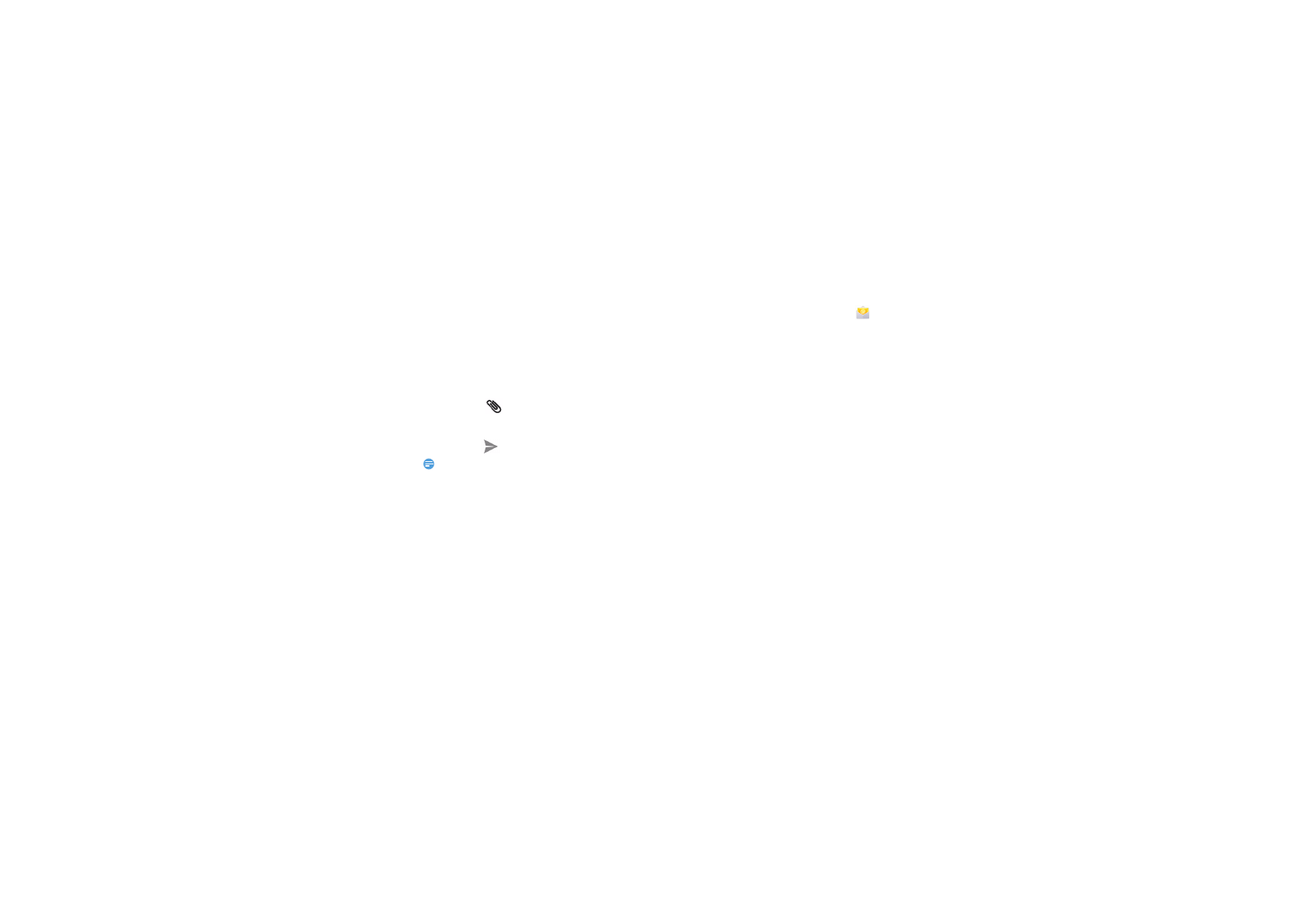
18
Основные функции
4
Выберите текстовое поле и введите текст
своего сообщения.
5
Нажмите
O
> Добавить тему
и введите
тему сообщения.
6
Для вставки смайликов нажмите
O
и
выберите
Вставить смайлик
.
7
Если вам нужно вложить файл,
коснитесь
и выберите нужный файл
(например, изображение, видео, звуковой
файл или слайд-шоу).
8
Нажмите
, чтобы отправить сообщение.
Внимание:
•
Картинки и звуки, защищенные авторским правом,
нельзя отправлять по MMS.
Электронная почта
Настройка учетной записи электронной
почты
1
Нажмите
O
> Настройки > Аккаунты >
Добавить аккаунт
, затем следуйте
инструкциям на экране для добавления учетной
записи.
2
Или в списке приложений нажмите
для
настройки учетной записи Google или
электронной почты.
3
Можно добавить несколько учетных записей
Gmail или другой электронной почты.
Просмотр входящих сообщений
электронной почты
1
Отображение черновиков, отправленных
сообщений и других ярлыков: Нажмите
"Входящие" на верхней панели и другой
ярлык (например, "Отправленные",
"Черновики" или ярлыки, созданные вами)
для просмотра содержащихся там
сообщений и диалогов.
2
Архивирование, удаление или пометка
цепочек сообщений: Поставьте флажок
перед сообщением электронной почты или
диалогом, затем, нажимая кнопки в нижней
части экрана, выберите варианты действий с
отмеченными сообщениями или диалогами.